Les flux RSS de Microsoft Outlook ne sont pas mis à jour sur un PC Windows

Si Microsoft Outlook ne peut pas télécharger le contenu de votre flux RSS en raison d'un problème de connexion au serveur, voici quelques solutions que vous pouvez utiliser pour résoudre ce problème. Si vous pouvez ouvrir la fenêtre de progression de Microsoft Outlook, un message d'erreur peut s'afficher. - Les flux RSS des tâches ont signalé une erreur 0x80004005, 0x800C0008, 0x8004010F.

Les flux RSS Outlook ne sont pas mis à jour
Voici quelques suggestions pour résoudre le problème de Les flux RSS Outlook ne sont pas mis à jour sur votre ordinateur Windows.
Changez de fréquence pour consulter les flux RSS
Lorsque vous ajoutez un nouveau flux RSS dans Outlook, le système continue de rechercher la dernière mise à jour à un intervalle de temps donné. En cas de problème entre les deux, il est possible que vous ne receviez pas de nouvelles mises à jour de ce flux..
Vous devez vous assurer que le Limite de mise à jour fonctionnalité est activée. Pour vérifier cela, ouvrez Microsoft Outlook> Fichier> Paramètres du compte. Sélectionnez le Paramètres du compte encore. Passez maintenant à Flux RSS onglet et cliquez sur le Changement bouton. Assurez-vous que le Limite de mise à jour case à cocher est sélectionné.
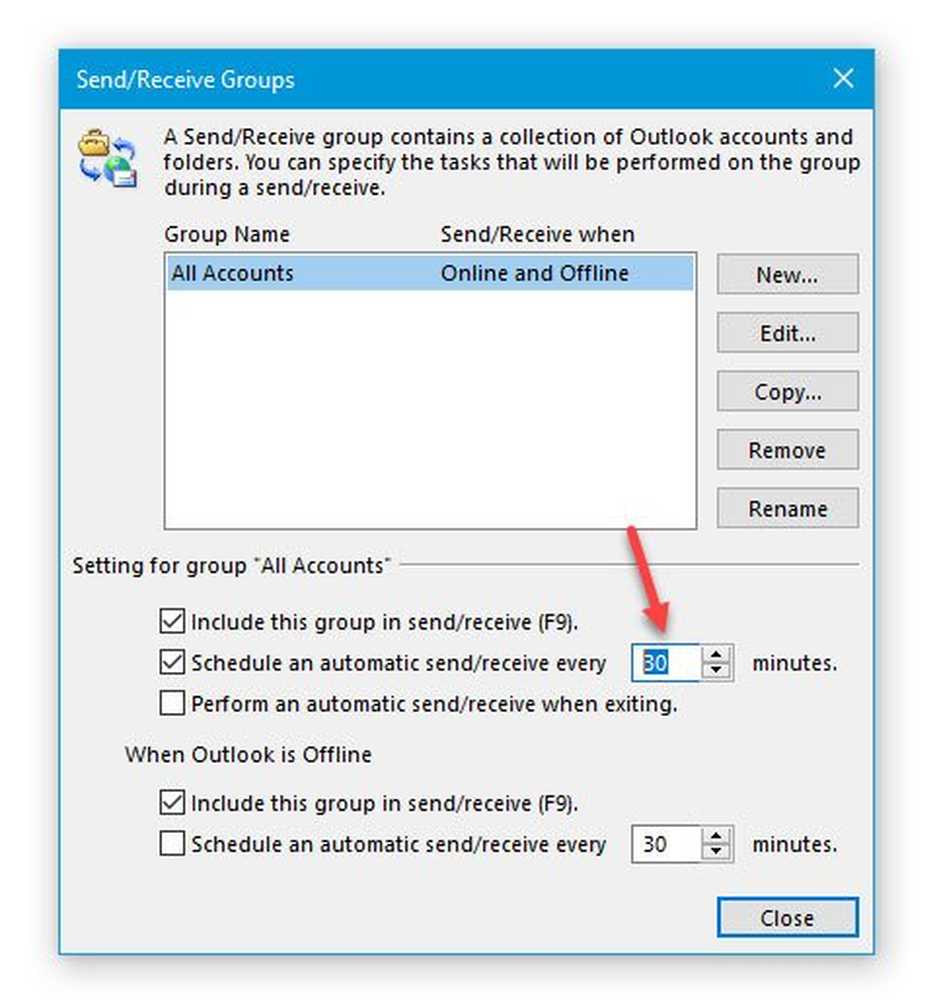
Ensuite, allez à Envoyer recevoir onglet dans Outlook. Ici vous devez cliquer sur Groupes d'envoi / réception option et sélectionnez Définir les groupes d'envoi / réception. Dans le menu suivant, sélectionnez Planifiez un envoi / une réception automatique toutes les [n] minutes et définir une valeur là-bas. 30 ou 60 minutes devraient convenir.
Changer le dossier où le flux RSS est livré
Vous pouvez stocker les données de flux RSS à deux emplacements différents, à savoir, dans votre compte Microsoft Exchange ou sur votre ordinateur sous la forme d'un fichier .pst. Si vous avez choisi la deuxième option lors de votre inscription à un nouveau flux RSS, vous pouvez modifier l'emplacement du dossier. Pour ce faire, ouvrez Microsoft Outlook> cliquez sur Fichier> Paramètres du compte> Paramètres du compte. Après cela, allez à Flux RSS onglet et cliquez sur Changer de dossier bouton.
Maintenant, vous devez créer un nouveau dossier et le sélectionner comme destination..
Changer le nom d'affichage d'un flux RSS
Bien que cela n'ait pas d'effet direct sur le problème de mise à jour du flux RSS Outlook, il a été mis à la disposition des utilisateurs pour les aider à résoudre ce problème. Par défaut, Outlook affiche le nom du site Web en tant que nom d'affichage d'un flux RSS. Si vous voulez le changer, ouvrez le Paramètres du compte fenêtre et passer à Flux RSS languette. Sélectionnez un flux RSS et cliquez sur Changement bouton. Ensuite, vous devez entrer un nouveau nom et enregistrer vos modifications..
Téléchargez l'article complet en pièce jointe .html
Si vous recevez un résumé de tous les articles du flux RSS et souhaitez télécharger l'intégralité de l'article, voici ce que vous devez faire..
Ouvrez le Flux RSS onglet dans Paramètres du compte de Outlook et sélectionnez un flux RSS. Cliquer sur Changement bouton et sélectionnez Télécharger l'article complet en pièce jointe .html.
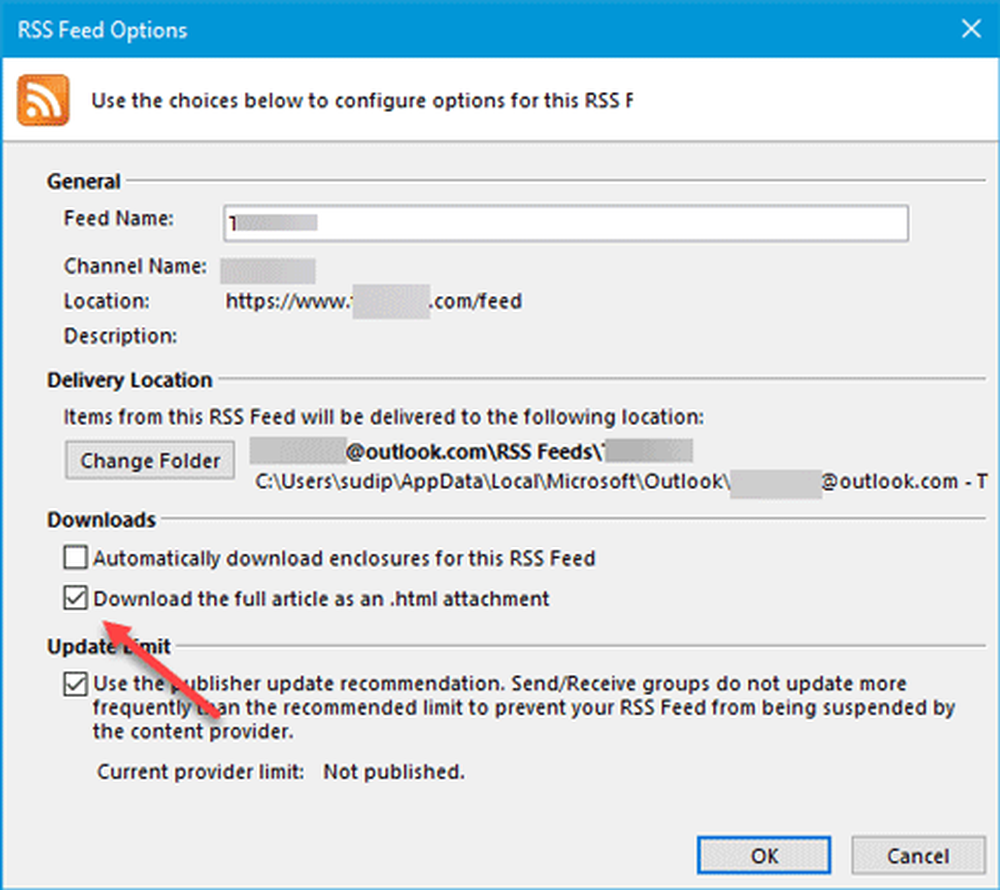
En plus de ces paramètres, vous pouvez également activer Télécharger automatiquement les pièces jointes pour ce flux RSS. Il vous permettra de télécharger toutes les pièces jointes incluses dans un article.
Synchroniser les flux RSS avec la liste des flux communs
Pour ce faire, vous devez suivre ces étapes:
- Cliquer sur Fichier, puis clique Les options.
- Cliquez sur Avancée.
- Sélectionner Synchroniser les flux RSS avec la liste de flux commune sous Windows.
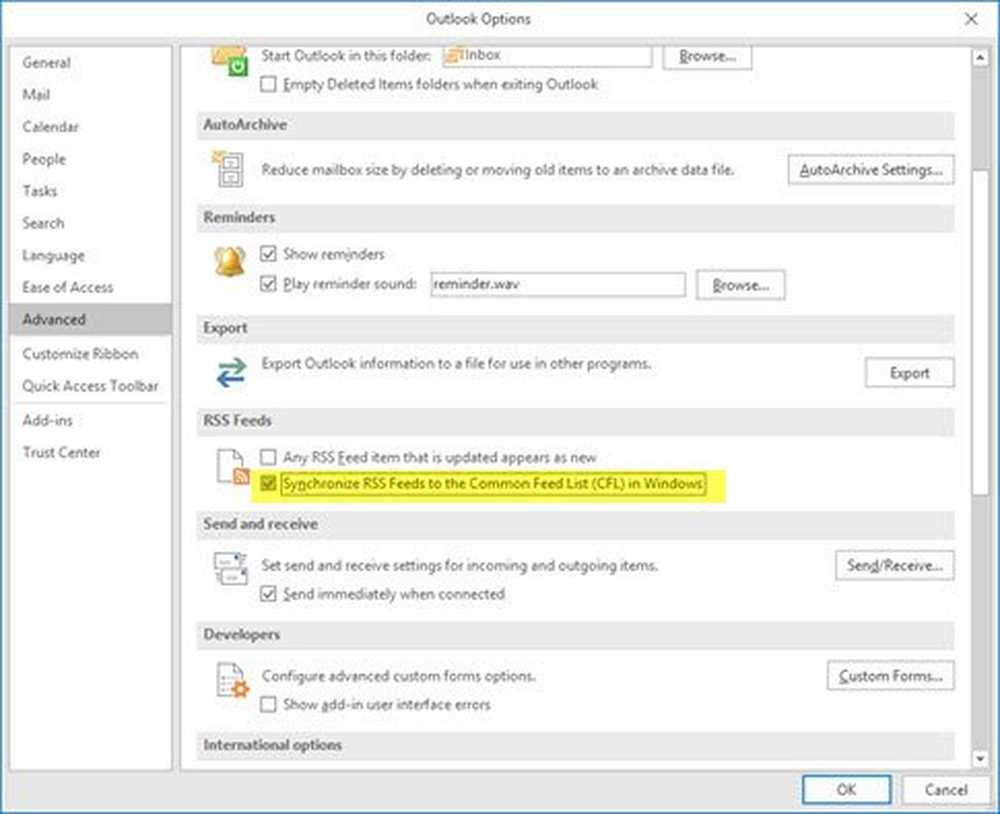
Parfois, ce problème se produit lorsque le fichier PST dans lequel le contenu du flux RSS est enregistré est corrompu. Dans ce cas, vous devez suivre ces étapes pour créer un fichier PST distinct pour la livraison des éléments de flux RSS à l'emplacement PST..
Ouvrir Paramètres du compte dans Microsoft Outlook> Flux RSS onglet> cliquez sur le Changement bouton> sélectionnez le Changer de dossier option et cliquez sur Nouveau fichier de données Outlook.
Vous pouvez maintenant créer un nouveau fichier de données. Après cela, redémarrez Outlook et vérifiez qu’il peut récupérer ou non de nouveaux articles..
En savoir plus: Résoudre les problèmes liés à Microsoft Outlook, tels que le gel, la corruption des fichiers PST, les profils, les compléments, etc.
Créer un nouveau profil Outlook
Tous les comptes de messagerie sont enregistrés sous un profil dans Outlook. Si le profil est corrompu d'une manière ou d'une autre, vous pourriez être confronté à de tels problèmes. Vous devez ensuite supprimer le profil existant, en créer un nouveau, ajouter des comptes de messagerie à ce profil, puis ajouter de nouveaux flux RSS..
Pour supprimer le profil existant, ouvrez le Panneau de configuration sur votre ordinateur et modifiez l’affichage en grandes icônes. Cliquer sur Courrier (Microsoft Outlook). Ensuite, cliquez sur Afficher les profils bouton> sélectionnez le profil et cliquez sur Retirer.
Bien, ajoutez-en un en cliquant sur le bouton Ajouter bouton. Maintenant, vous devez ajouter un nouveau compte de messagerie et des flux RSS.
J'espère que quelque chose vous aide.


